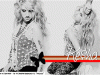Programa usado: Photoshop (7.0 ou superior)
1ºAbra um novo arquivo (new)
ou apenas ctrl+N.

Dimensões 500x500

2ºSelecione e abra no photoshop as fotos que irá usar na montagem.
De preferência selecione uma foto mais larga q as demais e de ctrl+a (para selecionar tudo) e ctrl+c
para copiar ctrl+v para colar no novo arquivo.
3º Agora vem a parte da montagem da colagem . ;P ficou engraçado! rs³
A ferramenta usada é não menos que a

Ferramenta forma. clike com o botão direito do mouse em cima da ferramenta e selecione a segunda opção

pegue outra foto selecione assim :

não selecione tudo certinho porque fica muito perfeitinho.. o objetivo da colagem é 'arte moderna' algo mais despojado
o que equivale ao não perfecionismo isso no caso das colagens.. meio ao contrário dos blends..
depois de selecionar aperte ctrl+c e novo arquivo ctrl+v.
Vá montando.
se ficar espaços em branco recorte pedaços de fotos do artista da colagem e cole debaixo das fotos
veja o exemplo de uma colagem feita por mim e usada para o tuto:

4ºDepois de montar é legal deixar uma ou duas fotos em preto e branco.
depois de deixar em preto e branco vc aperta ctrl+e que é para juntar as camadas inclusive o plano
de fundo.
5º Após terminar aperte ctrl+j para duplicar a camada da collage.
Lá em baixo do programa tem uma janela escrito: opacidade..
veja:

altere o normal para sobrepor!
a imagem ficou com outra cor né?
deve ter ficado mais bunito
agora vá em
filtro>>desfoque>>desfoque gaussiano e coloque o raio para 3,4


ok?
6º Vamos colorir a colagem?
vá em camada>>estilo de camada >>sobreposição degradê

tá vendo essa barra em degradê ai em baixo?

Então em seu programa vai tar igual e vc vai clikar em cima dela!
Vai aparecer um monte de quadrados né?
clike no primeiro.
e para definir as cores que deseja em seu blend altere
as cores dos quadradinhos lá na barra de ferramentas!

volte a janela original e configure assim:

pode modificar do seu gosto.
Pronto a colagem já tem uma cor!
agora aperte ctrl+e para ficar uma camada só
7º e último passo!
a hora de soltar a critividade!
use e abuse de seus brushes
e capriche na escolha dass letra e etc!
o meu ficou assim:
eu usei um background branquinho em que eu baixei no c4you!

Espero ter ajudado!
Alguma dúvida?
espressê-a no coment!
esse foi um tuto feito por Janaíne S.
flogvips: Stillli and cutelife com todos os direitos reservados!
Se copiar credita né?
Podem divulgar a vontade para seus amigos mais c for postálo credite!
BeeijÕ amoresS!

 Presentear FlogVIP
Presentear FlogVIP Denunciar
Denunciar